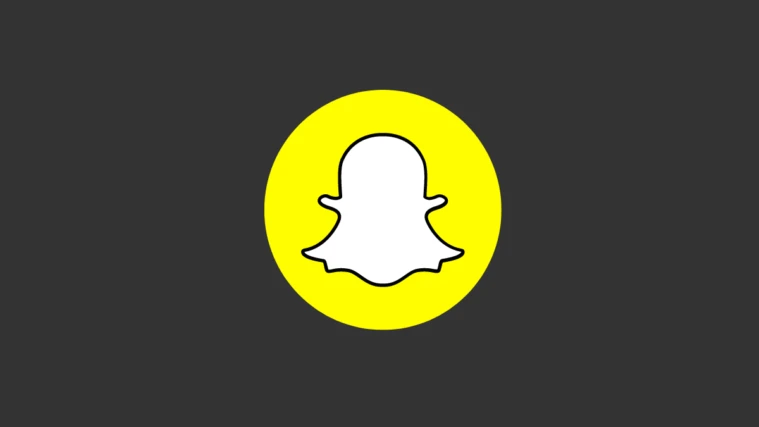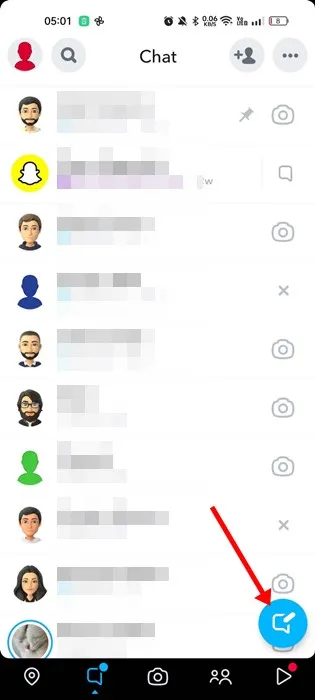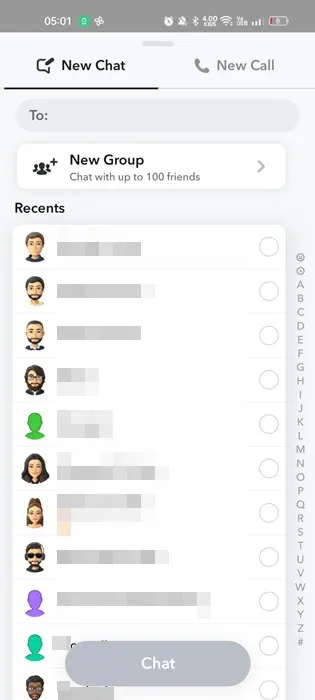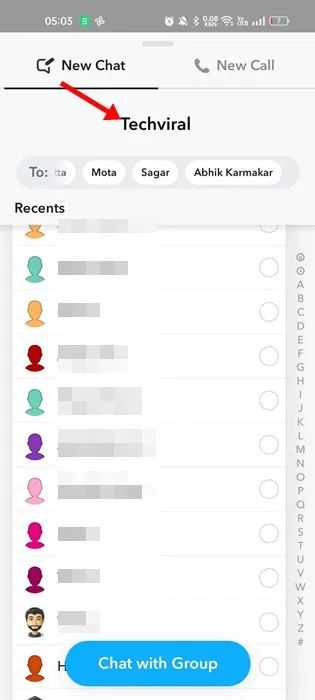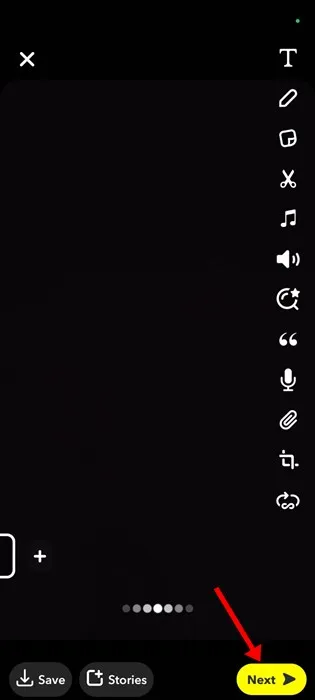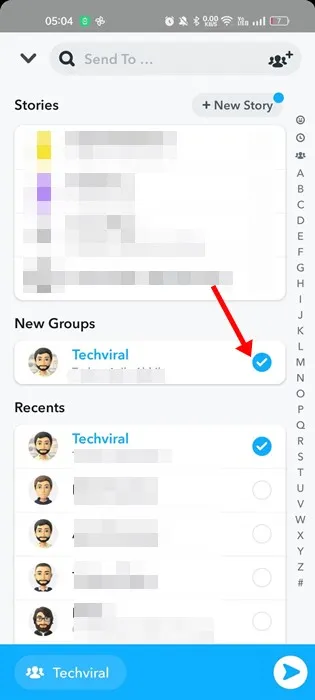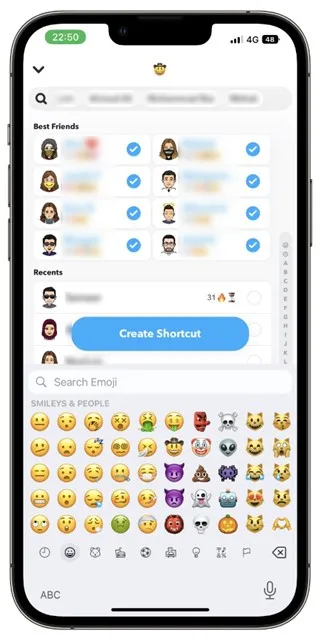Instagram/TikTok bi danas mogao biti kralj u odjelu za dijeljenje fotografija, ali upravo je Snapchat započeo trend dijeljenja kratkih videa i fotografija.
Snapchat je aplikacija za društveno umrežavanje gdje korisnici mogu dijeliti fotografije ili videozapise (Snaps) s prijateljima i pratiteljima. Ako ste aktivni korisnik Snapchata i držite svoj Streak s mnogo ljudi, možda tražite načine da pošaljete Snapove svima odjednom.
Ako se pitate je li moguće poslati Snap svima na Snapchatu, nastavite čitati članak. U nastavku smo raspravljali o tome kako poslati Snap svima na Snapchatu.
Mogu li poslati sve retke odjednom na Snapchat?
Ako se pitate je li moguće Pošalji sve retke odjednom na Snapchat , reći ću vam da je moguće slati snimke zaslona svim korisnicima s kojima održavate vezu.
Održavanje Snapchat nizova može biti teško, pogotovo ako ih imate mnogo. A slanje slika svim vašim Snapchat prijateljima može biti jednostavna opcija.
Dakle, da, moguće je slati nizove svima odjednom, a ne postoji jedan nego dva različita načina za to.
Kako poslati Snap više prijatelja odjednom?
Tako je lako Pošaljite snimku većem broju prijatelja istovremeno na Snapchatu. Za to morate slijediti dvije metode koje smo podijelili u nastavku.
Pošaljite Snap svima odjednom - Grupna značajka
Stvaranje Snapchat grupe najbolja je i najlakša opcija za slanje snimke većem broju prijatelja odjednom. Evo što trebate učiniti.
1. Prvo otvorite aplikaciju Snapchat na svom Androidu ili iPhoneu.
2. Kada se otvori aplikacija Snapchat, dodirnite ikonu الدردشة Na dnu.
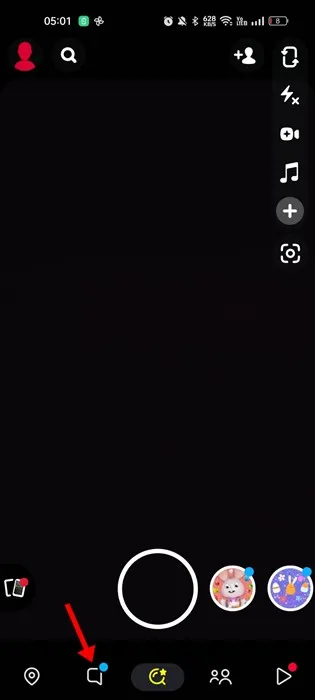
3. Na zaslonu za chat dodirnite ikonu Novi chat u donjem desnom kutu.
4. Na sljedećem zaslonu dodirnite " Nova grupa ".
5. Sada trebate stvoriti novu grupu. trebaš Definirajte članove Koga želite dodati u grupu, dodajte naziv grupe i kliknite na “Opcija” Razgovarajte s grupom ".
6. Sada snimite novu snimku i kliknite na gumb sljedeći .
7. U izborniku Pošalji dodirnite Nova grupa koje ste vi stvorili.
To je to! Snimka će biti poslana svakom korisniku dodanom u vašu grupu.
Kako poslati Snaps svima odjednom - Snapchat prečac
Druga opcija na Snapchatu omogućuje slanje nizova svima odjednom. Evo kako poslati snimku mnogim prijateljima bez stvaranja grupe.
Važno: Značajka stvaranja prečaca nedostaje u najnovijoj verziji Snapchata. Nekoliko korisnika prijavilo je da Snapchat prečac ne pokazuje probleme. Ako se prečac ne pojavi, morate prijaviti pogrešku Snapchatu unutar aplikacije.
- Otvorite aplikaciju Snapchat i prijavite se Pucanj želite ga poslati.
- Sada pritisnite gumb Pošalji na. Na sljedećem zaslonu dodirnite opciju napraviti precicu .
- Mogućnost stvaranja prečaca pojavit će se odmah ispod trake za pretraživanje.
- Od vas će se sada tražiti da odaberete Kontakti. Odaberite sve kontakte i pritisnite "napraviti precicu"
Obavijest: Snapchat prečac omogućuje odabir do 200 kontakata. Ako imate više od 200 kontakata, morate stvoriti grupu da biste poslali snimak preostalim osobama.
Ako ne možete pronaći opciju Create Snapchat Shortcut, trebate preuzeti stariju verziju Snapchata ili kontaktirati Snapchat tim za podršku.
To je to! Sada kada želite poslati snimku svima odjednom, odaberite prečac koji ste stvorili.
Pošaljite snimke svima odjednom - aplikacije trećih strana
Nekoliko Snapchat aplikacija trećih strana u Trgovini Play omogućuje vam slanje snimaka svima odjednom. Većina ih je tzv Snapchat modifikacije , uz određene rizike.
Snapchat ne dopušta korisnicima korištenje modifikacija za izmjenu funkcionalnosti aplikacije. Stoga, ako tvrtka otkrije da je račun povezan sa Snapchat Modom, vaš će račun biti zabranjen.
Aplikacije kao što su SnapAll, Snapchat++ itd. omogućuju slanje nizova svima odjednom na Snapchatu. Međutim, preporučujemo da izbjegavate takve aplikacije jer mogu dovesti do trajne zabrane računa.
Dakle, ovi jednostavni načini Za slanje Snapova svima odjednom na Snapchatu . Ako trebate dodatnu pomoć pri slanju nizova više prijatelja odjednom, javite nam u komentarima. Također, ako vam je članak pomogao, svakako ga podijelite s prijateljima.